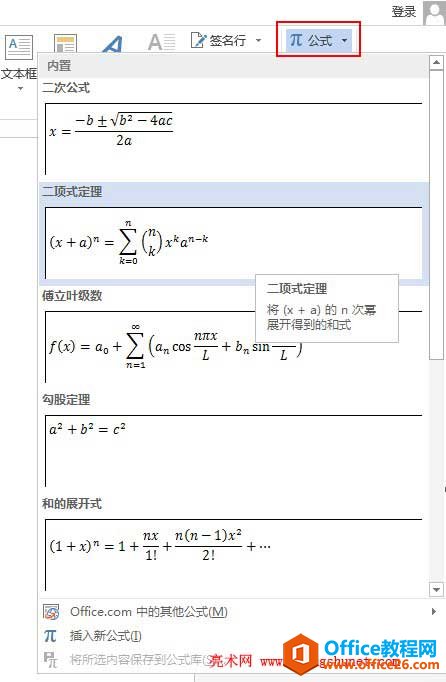有时候我们编辑数学试题会需要编辑一些数学符号,比如说积分,那积分究竟要怎么编辑输入呢?下面就让小编来教大家,不会的朋友快快来学习吧!

方法/步骤
1、首先我们打开我们的文档,把光标定位到我们要插入公式的地方

2、然后切换到“插入”选项卡,找到符号栏的“公式”并点击

3、在公式的下拉菜单中选择“插入新公式”,点击进入
word的背景颜色怎么弄
辛辛苦苦码了半天字,加上一点背景颜色让自己的文章更美观,更好看,更能够吸引人不是挺好一件事嘛~下面小编就教教大家如何设置Word背景颜色! word的背景颜色设置步骤1.打开一个word文档,点击开始,如图: word的背景颜色设置步骤2.把所想加的文字选中,按照键头点击,即可,如图: word的背景颜色设

4、在弹出的新页面中的功能区中点击”积分“,并选择我们需要用的积分

5、然后在插入积分的方格中输入上下标和函数就可以啦

6、然后我们整个积分就输入完成啦

注意事项
在公式工具里有很多符号,我们可以根据自己的需要来输入哦
以上就是Word2010文档怎么编辑输入积分公式方法介绍,操作很简单的,大家学会了吗?希望能对大家有所帮助!
怎样在word中制作简单的扇形图
有很多地方都会用到统计图,但无论是用何种方法创建的图表,编辑方法是相同的。那么在这里小编向大家介绍用word制作简单扇形图的方法,希望对你有帮助! 在word中制作简单扇形图的方法 word简单作扇形图步骤1:打开word文档,找到上方任务栏。 在word中制作简单扇形图的方法图1 word简单作扇形图步骤